
Funcția de "întâlnire acum" a Microsoft în Windows 10 apare ca o pictogramă din zona de notificare a barei de activități care include legături cu funcțiile de teleconferințe Skype. Iată cum să ascundeți sau să dezactivați pictograma de întâlnire acum și notificarea.
Ce se întâlnește acum?
Pictograma întâlnirii acum arată ca un mic simbol de cameră video cu linii curbate deasupra și sub ea. În mod implicit, acesta apare în zona de notificare a barei de activități Windows 10.

Când faceți clic, butonul de întâlnire acum deschide o fereastră pop-up mică, care include legături pentru a începe sau a se alătura întâlniri folosind Skype. , un serviciu de teleconferință deținut de Microsoft.
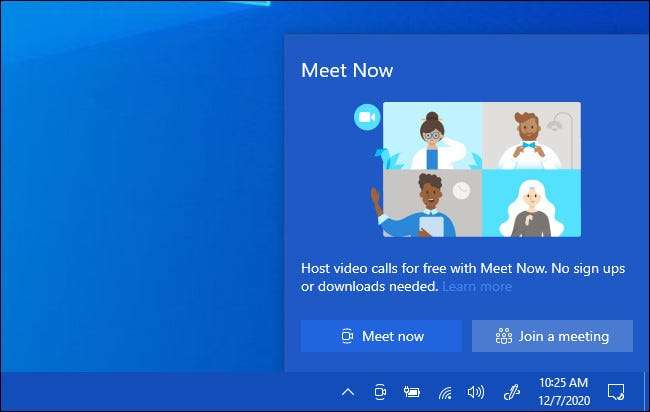
Dacă nu aveți instalat aplicația Skype, ambele link-uri deschid site-ul Skype din browserul web implicit. Dacă aveți instalat Skype, legăturile vor deschide aplicația Skype. Nu există o aplicație "întâlniți acum".
LEGATE DE: Cum se face apeluri vocale și video pe Skype
Cum să ascundeți pictograma întâlnirii acum din bara de activități
Pentru a ascunde rapid pictograma întâlnirii acum, faceți clic dreapta pe ea și selectați "Ascunde" din meniul contextual care apare.
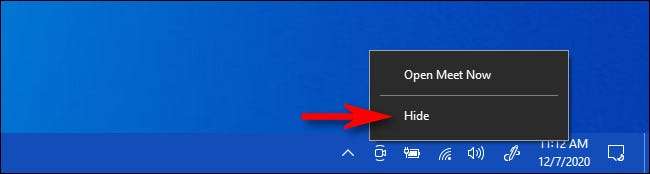
După aceasta, pictograma întâlnirii acum în bara de activități va dispărea. Acesta nu va reapar decât dacă îl activați din nou (consultați secțiunea de mai jos). Această acțiune "dezactivează" în mod eficient, de asemenea, deoarece butonul a fost doar un set de linkuri către Skype.
Cum să dezactivați butonul de întâlnire acum din setări
De asemenea, puteți dezactiva butonul de întâlnire acum utilizând aplicația Windows Setări. În primul rând, lansați setările făcând clic pe pictograma Gear din meniul Start sau apăsând Windows + I de pe tastatură. Apoi faceți clic pe Personalizare & GT; Bara de activități.
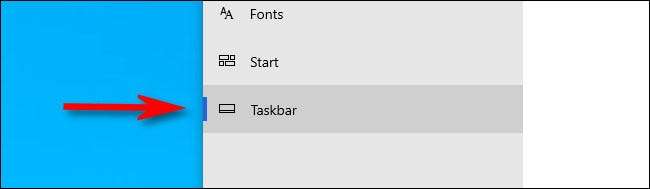
În Setări bara de activități Meniu, derulați în jos și localizați secțiunea "Zona de notificare" și apoi faceți clic pe linkul "Rotiți Icoanele de sistem ON sau OFF".
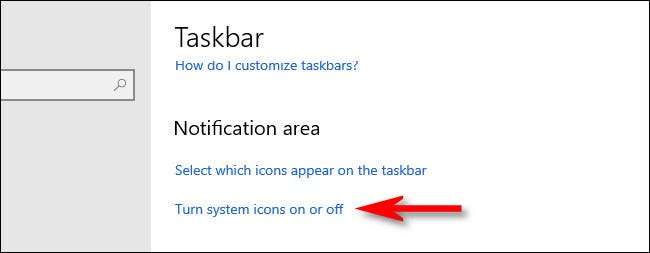
Pe pagina "Icoanele de întoarcere ON sau OFF", localizați opțiunea "Întâlniți acum" și întoarceți comutatorul de lângă el pentru ao transforma "Off".
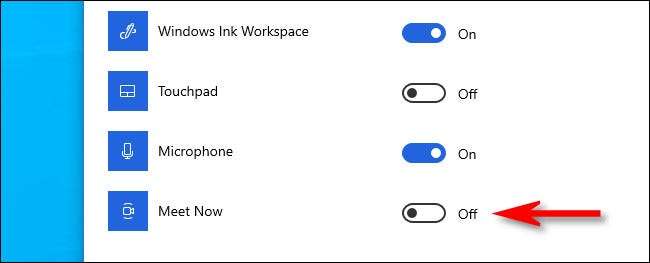
După aceasta, pictograma întâlnirii acum va fi dezactivată.
LEGATE DE: Cum să personalizați bara de activități în Windows 10
Cum de a restabili (sau de a ne ascunde) butonul de întâlnire acum
Dacă ați ascuns sau dezactivați butonul de întâlnire acum și doriți să îl vedeți din nou, deschideți setările (făcând clic pe pictograma Gear din meniul Start sau apăsând pe Windows + I de pe tastatură) și să navigați la Personalizare & GT; Bara de activități & GT; "Porniți sau dezactivați pictogramele sistemului." De acolo, întoarceți comutatorul de lângă "întâlniți acum" pentru ao activa.
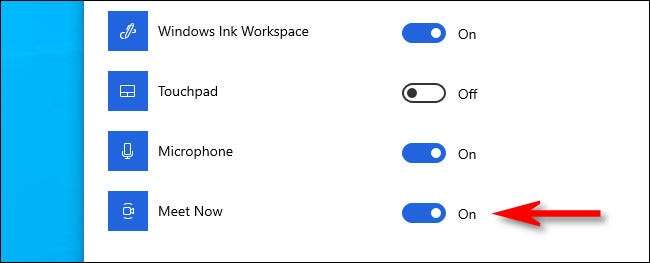
Pictograma întâlnirii acum va apărea imediat în bara de activități și va rămâne acolo dacă nu îl ascundeți din nou.







